win10系统ipv6无网络访问权限导致无法上网如何解决?
发布日期:2019-01-22 12:39 作者:深度技术 来源:www.shenduwin10.com
win10系统ipv6无网络访问权限导致无法上网如何解决?本文将给大家带来的方法,希望大家喜欢!

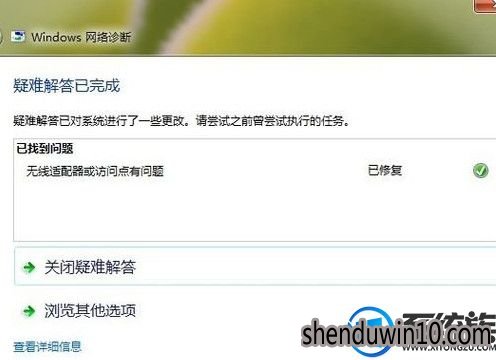
2、如果诊断不管用的话,我们可以先将网络连接禁用再启用,如下图所示:

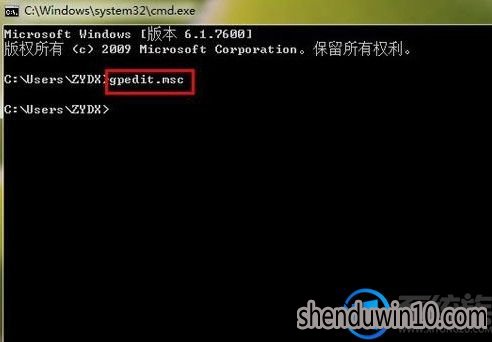
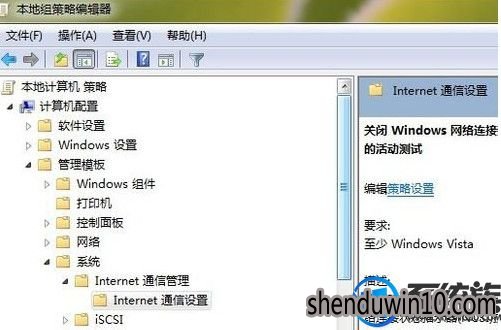
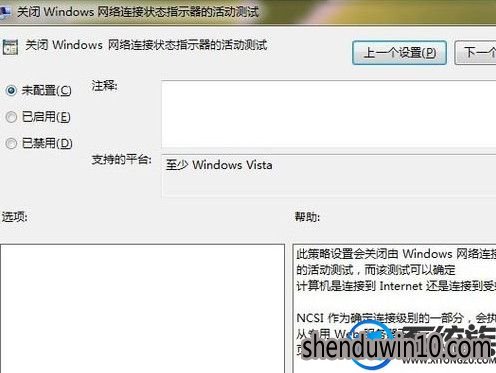
关于win10系统ipv6无网络访问权限导致无法上网如何解决?就为大家分享到这里了。希望对各位用户有帮助!
1、首先我们可以尝试修复网络连接,点击“诊断”,随后就会出现网络连接问题,如下图所示:

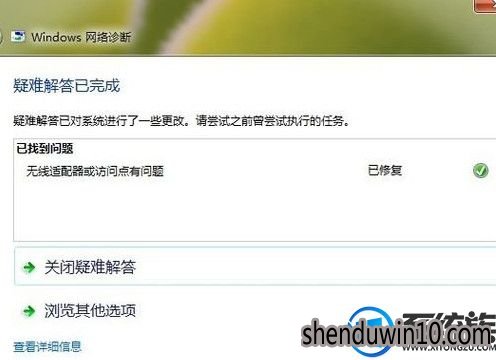
2、如果诊断不管用的话,我们可以先将网络连接禁用再启用,如下图所示:

3、你也可以在运行中输入gpedit.msc命令按回车,打开本地组策略,如下图所示:
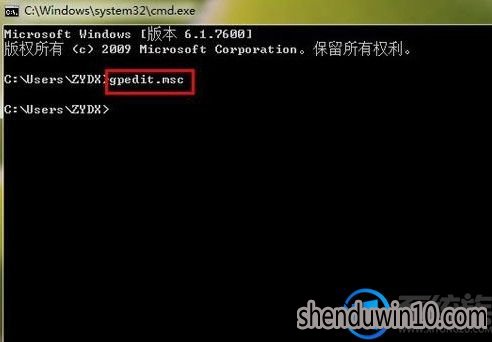
4、然后依次展开“计算机配置-管理模板-系统-Internet 通信管理”,然后我们单击“Internet 通信设置”,在列表中找到“关闭Windows网络连接状态指示器活动测试”并双击,如下图所示:
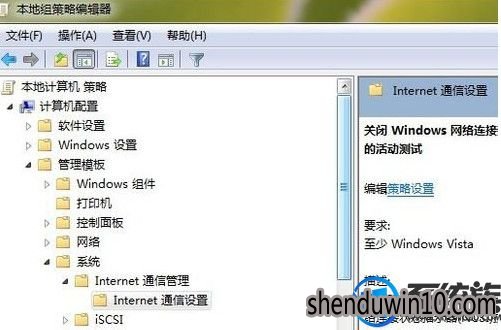
5、在界面中,点击“已启用”,如下图所示:
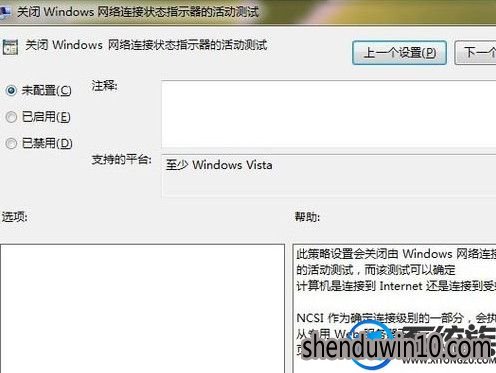
关于win10系统ipv6无网络访问权限导致无法上网如何解决?就为大家分享到这里了。希望对各位用户有帮助!
精品APP推荐
Doxillion V2.22
翼年代win8动漫主题
思维快车 V2.7 绿色版
地板换色系统 V1.0 绿色版
u老九u盘启动盘制作工具 v7.0 UEFI版
清新绿色四月日历Win8主题
EX安全卫士 V6.0.3
优码计件工资软件 V9.3.8
风一样的女子田雨橙W8桌面
点聚电子印章制章软件 V6.0 绿色版
Process Hacker(查看进程软件) V2.39.124 汉化绿色版
Ghost小助手
淘宝买家卖家帐号采集 V1.5.6.0
海蓝天空清爽Win8主题
foxy 2013 v2.0.14 中文绿色版
慵懒狗狗趴地板Win8主题
PC Lighthouse v2.0 绿色特别版
游行变速器 V6.9 绿色版
IE卸载工具 V2.10 绿色版
彩影ARP防火墙 V6.0.2 破解版
- 专题推荐
- 深度技术系统推荐
- 1深度技术Ghost Win10 x64位 完美纯净版2019年05月(无需激活)
- 2深度技术Ghost Win10 X32增强修正版2017V01(绝对激活)
- 3深度技术Ghost Win10 x64位 多驱动纯净版2019V08(绝对激活)
- 4深度技术 Ghost Win10 x86 装机版 2016年05月
- 5萝卜家园Windows11 体验装机版64位 2021.09
- 6深度技术 Ghost Win10 32位 装机版 V2016.09(免激活)
- 7深度技术Ghost Win10 x64位 特别纯净版v2018.01(绝对激活)
- 8深度技术Ghost Win10 X64 精选纯净版2021v03(激活版)
- 9深度技术Ghost Win10 X32位 完美装机版2017.09月(免激活)
- 10深度技术Ghost Win10 (64位) 经典装机版V2017.07月(免激活)
- 深度技术系统教程推荐

